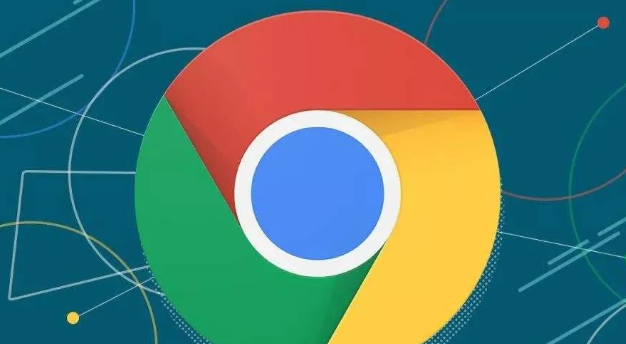详情介绍
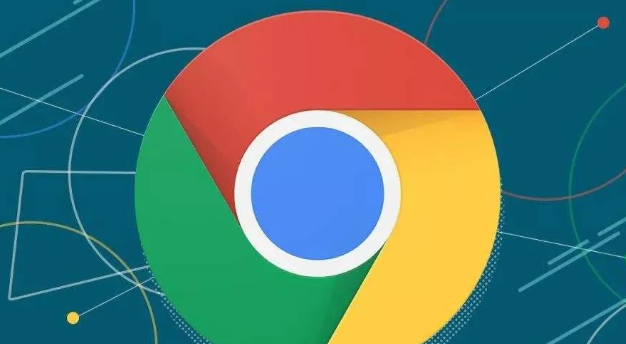
以下是Chrome浏览器通过插件增强浏览器功能的方法:
一、寻找合适的插件
1. 访问Chrome网上应用店:在Chrome浏览器中,点击右侧的三个点,选择“更多工具”,然后点击“扩展程序”,或者直接在地址栏输入“chrome://extensions/”并按回车键,打开扩展程序页面。在这里,你可以看到已经安装的插件,并且可以点击“打开Chrome网上应用店”链接,进入Chrome网上应用店查找更多的插件。
2. 根据需求搜索插件:在Chrome网上应用店的搜索框中,输入你想要的功能相关的关键词,如“广告拦截”“密码管理”“网页截图”等,然后浏览搜索结果,查看插件的介绍、评分、评论等信息,选择合适的插件进行安装。例如,如果你想拦截网页广告,可以搜索“广告拦截”,会找到如“Adblock Plus”等插件。
二、安装插件
1. 点击安装按钮:在Chrome网上应用店中,找到你想要安装的插件后,点击插件详情页面中的“添加到Chrome”或“安装”按钮。浏览器会提示你确认安装,点击“添加扩展程序”即可开始安装。
2. 等待安装完成:安装过程通常很快,只需几秒钟。安装完成后,插件的图标会出现在浏览器的扩展程序栏中,你可以在扩展程序页面中对插件进行管理,如启用、禁用、卸载等操作。
三、配置和使用插件
1. 点击插件图标:安装完成后,点击浏览器右上角的插件图标,会弹出插件的设置界面或操作菜单。不同的插件有不同的设置选项和功能,你可以根据自己的需求进行配置。例如,对于“Adblock Plus”插件,你可以在设置中添加需要拦截的广告规则,或者允许某些特定的广告显示。
2. 使用快捷键(如果有):一些插件提供了快捷键操作,方便你在浏览网页时快速使用插件的功能。例如,“OneTab”插件可以将多个标签页合并为一个,你可以通过设置的快捷键快速打开或关闭合并后的标签页。
四、管理插件
1. 启用或禁用插件:在扩展程序页面中,你可以通过开关按钮来启用或禁用插件。如果你发现某个插件影响了浏览器的性能或与其他插件冲突,可以暂时禁用该插件。
2. 卸载插件:如果不再需要某个插件,可以在扩展程序页面中,点击插件右下角的“删除”或“移除”按钮,将插件从浏览器中卸载。卸载后,插件的图标和相关设置会被完全清除。
五、注意事项
1. 选择可靠的插件:只从官方的Chrome网上应用店或其他可信的来源安装插件,避免从不明来源下载和安装插件,以免安装恶意插件,导致浏览器安全问题。
2. 定期更新插件:插件开发者会不断更新插件,以修复漏洞、提升性能或增加新功能。在使用插件时,要注意及时更新插件,以确保其正常运行和安全性。在扩展程序页面中,插件列表中会显示插件是否有可用的更新,点击“更新”按钮可以进行更新。